Adobe Photoshop-dan foydalanib shaffof rang bilan rasm yaratish oson. Bu, masalan, keyinchalik turli xil fotosuratlarga joylashtirilgan logotip uchun talab qilinishi mumkin. Har bir rasm uchun logotipdan fonni kesib tashlamaslik uchun, siz uning tasvirini shaffof fon bilan.

Kerakli
Asboblar: Adobe Photoshop
Ko'rsatmalar
1-qadam
Adobe Photoshop (Ctrl + O) da rasm yarating yoki tayyorini oching.

2-qadam
Keyin bo'sh qatlam yarating. Buning uchun "Layers" menyusiga o'ting, "New" pastki menyusini oching va "Layer" -ni tanlang. Oyna paydo bo'ladi, unda siz qatlamning boshlang'ich parametrlarini o'rnatishingiz mumkin, masalan, bir-birining ustiga chiqish turi, rang, xiralashganlik va boshqalar. Barchasini boricha qoldiring va "OK" tugmasini bosing.
Yoki qatlamlar panelidagi axlat qutisi yonidagi tugmani bosing.
3-qadam
Qatlamlar palitrasini kengaytiring. Buning uchun "Oyna" menyusidan "Layers" (F7) bandini tanlang.
4-qadam
Siz yaratgan qavat "Qatlam 1" deb nomlangan tepada joylashgan bo'ladi. Sichqoncha bilan pastki qavat ostiga torting. Agar muvaffaqiyatsizlikka uchrasangiz, pastki qatlam bloklanadi. Qulfni oching va qaytadan urining.
Qatlamni ochish uchun uni ikki marta bosing va ochilgan oynada "OK" tugmasini bosing.
5-qadam
Yangi qatlam shaffof fonga ega ekanligiga ishonch hosil qiling. Qatlamlar palitrasidagi ikonkasidan bilib olishingiz mumkin: Adobe Photoshop-dagi shaffof tasvir shaxmat taxtasiga o'xshash chizilgan rasmni anglatadi. Agar u bo'lmasa, sichqoncha yordamida qatlamni tanlang, so'ng butun rasmni tanlang ("Tanlash" - "Hammasi") va klaviaturada "Del" tugmasini bosing.

6-qadam
Fayl menyusidan Veb va qurilmalar uchun saqlash-ga o'ting. Ko'p sozlamalarga ega oyna ochiladi. Ochilgan ro'yxatdan.
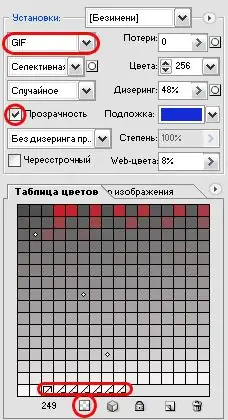
7-qadam
Eyedropper vositasi bilan shaffof qilishni xohlagan rangni tanlang. Shu bilan bir qatorda, siz Rangli jadval panelidan rang tanlashingiz mumkin. Ushbu panel hujjatdagi barcha ranglarni aks ettiradi.
8-qadam
Rangni tanlaganingizdan so'ng, qizil doira bilan belgilangan tugmani toping va uni bosing. Ushbu tugma tanlangan rangni shaffoflikka aylantiradi.
9-qadam
Agar siz bir emas, balki bir nechta ranglarni yoki soyalarni shaffof qilishni istasangiz, tomchilar bilan (yoki ranglar jadvalida) namunalarni tanlab, yuqoridagi tugma yordamida shaffoflikka o'tkazing.
Tasvirga ta'sir ko'rsatadigan barcha o'zgarishlar real vaqt rejimida ish maydonining sher ulushini oladigan maxsus oynada namoyish etiladi. Shunday qilib, ushbu jarayonning har bir qadamini boshqarishingiz mumkin.
10-qadam
Natija sizni qoniqtirgandan so'ng, "Saqlash" tugmasini bosing, shundan so'ng tugagan tasvirni qaerda saqlash kerakligini ko'rsatadigan oyna ochiladi. Katalogni tanlang va "Saqlash" tugmasini bosing.






